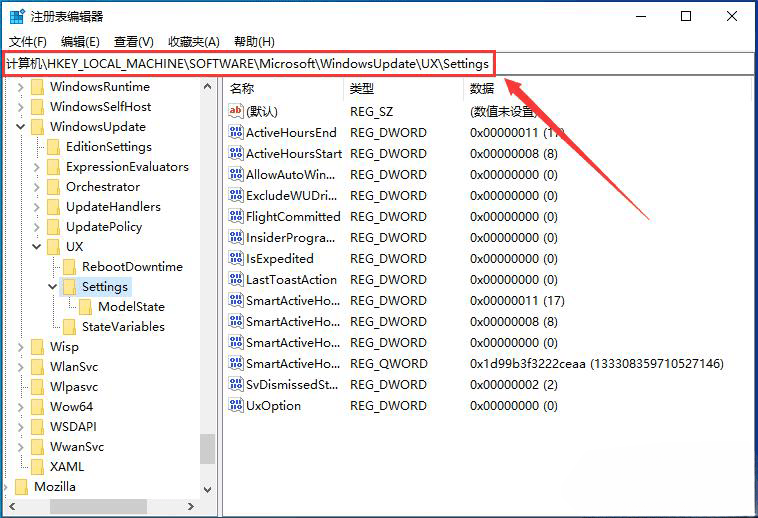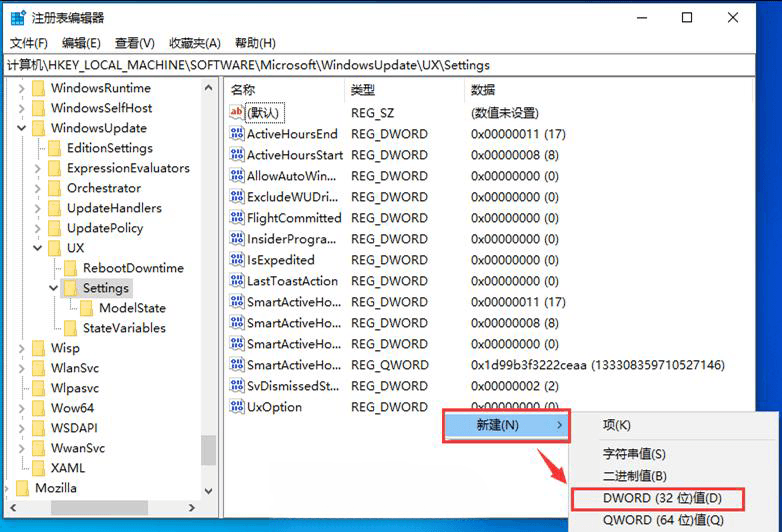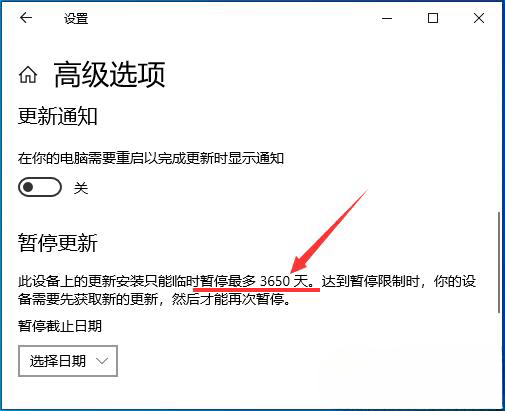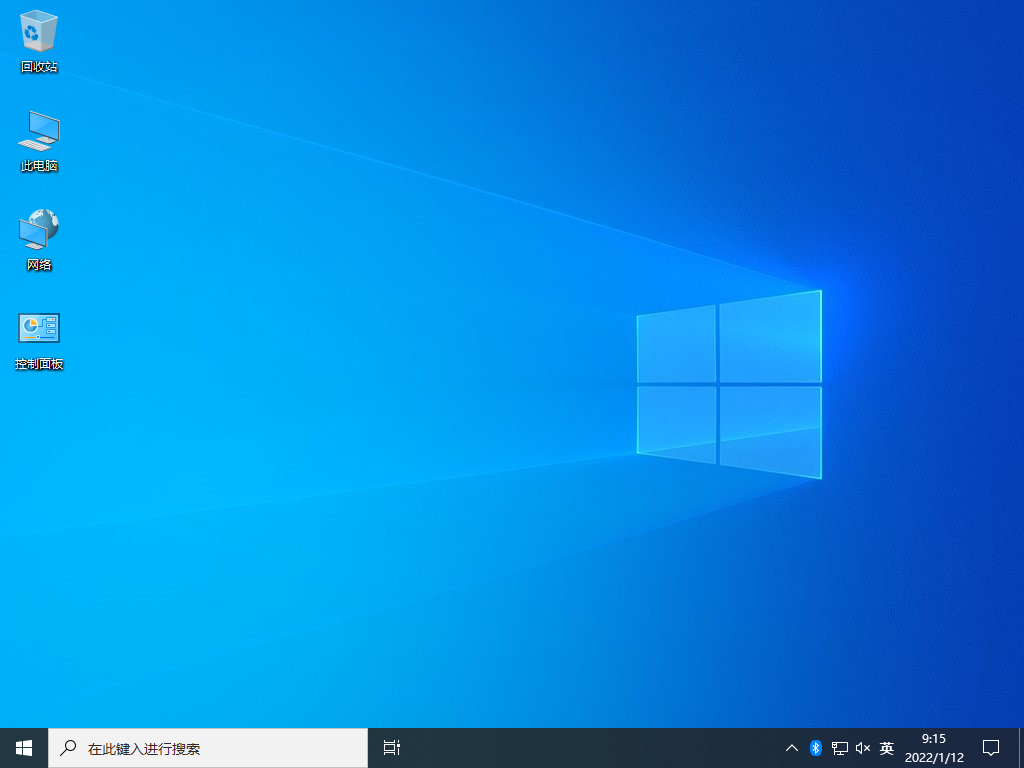Win10暂停更新35天后还能暂停么?Win10增加系统暂停更新时间教程
Win10暂停更新35天后还能暂停么是很多用户们都想知道的一个问题,用户们打开命令提示符然后进入到注册表编辑器下的用户账户控制窗口,之后找到Settings文件夹来进行设置就可以了。下面就让本站来为用户们来仔细的介绍一下Win10增加系统暂停更新时间教程吧。
Win10增加系统暂停更新时间教程
1、按键盘上的【 Win + R 】组合键,打开运行,然后输入【regedit】命令,再按【确定或回车】,打开注册表编辑器。
2、用户账户控制窗口,你要允许此应用对你的设备进行更改吗?点击【是】。
3、注册表编辑器窗口,依次展开到以下路径:HKEY_LOCAL_MACHINE\SOFTWARE\Microsoft\WindowsUpdate\UX\Settings。
4、接着在右侧空白处,点击【右键】,选择【新建 - DWORD (32 位)值(D)】。
5、将刚才新建的DWORD (32位)值(D)命名为【FlightSettingsMaxPauseDays】。
6、再双击打开【FlightSettingsMaxPauseDays】,编辑 DWORD (32位)值窗口,基数选择【十进制】,数值数据输入你想暂停更新的天数,比如我设置的【3650】天,再点击【确定】。
7、这时候可以看到暂停更新最多已经去到3650天。
不过小编还是建议进行必要的更新,以防堵各种系统漏洞和安全隐患,用户们可以看看小编为用户们推荐的几款系统。
1、官方原版Win10最干净的纯净版V2023
2、Win10 19045.3155 纯净原版镜像ISO64位 V2023
3、MSDN官网Windows10 22H2纯净版 V2023
相关文章
- Win10桌面不断刷新闪屏无法操作怎么办?
- Win10休眠久了自动关闭程序怎么解决?
- win10蓝屏错误dpc watchdog怎么办?win10蓝屏提示dpc watchdog解决方法
- win10局域网设置在哪里?win10局域网设置位置解析
- win10怎么设置默认输入法为英文输入?
- win10如何重置tcp/ip协议?windows10重置tcp/ip协议栈的方法
- Win10文件夹搜索栏用不了怎么办?Win10文件夹搜索栏用不了问题解析
- Win10输入法图标丢失后怎么找回?Win10输入法图标丢失后找回的方法
- 解决游戏提示需要新应用打开此ms-gamingoverlay的问题
- win10应用商店提示错误代码0x80D02017怎么解决?
- win10如何提升扬声器音质?win10扬声器提升音质操作方法
- Win10怎么设置显示其它地区时钟?Win10设置显示其它地区时钟的方法
- Win10怎么清除设备搜索历史记录?
- win10去快捷方式箭头导致任务栏图标打不开怎么办?
- 电脑不能改microsoft账户登录无法设置人脸怎么办?
- win10输入法图标不见了怎么办?win10输入法图标找回方法